1. 이클립스 플러그인 설치

Help > Eclipse Marketplace > spring 검색해서 Spring Tools 4 인스톨.
기본 설정 건드리지 말고 그냥 Confirm 누른다.
I accept the terms of the license agreements를 선택하고 Finish를 누른다.

설치를 기다린다.

설치가 끝나면 위와 비슷한 창이 뜨는데 컴퓨터마다 다를 수 있다.
그냥 Select All을 눌러서 모두 선택하고 Trust selected를 눌러서 완료하고 이클립스를 재시작한다.


Project Explorer 공백에서 우클릭 > Other를 누르고 spring을 검색하면 아래와 같이 뜰 거다.
그럼 정상적으로 설치가 완료된 거다.
2. 기존 프로젝트를 Spring으로 바꾸기

프로젝트를 우클릭하고 Configure > Convert to Maven Project를 선택하면 Spring Maven Project로 바뀐다.
단, 한번 바꾸면 되돌아갈 수 없다.
3. Spring Project 생성 및 설정
Project Explorer 공백에서 우클릭 > Other를 누르고 spring 검색 후 Spring Starter Project 선택
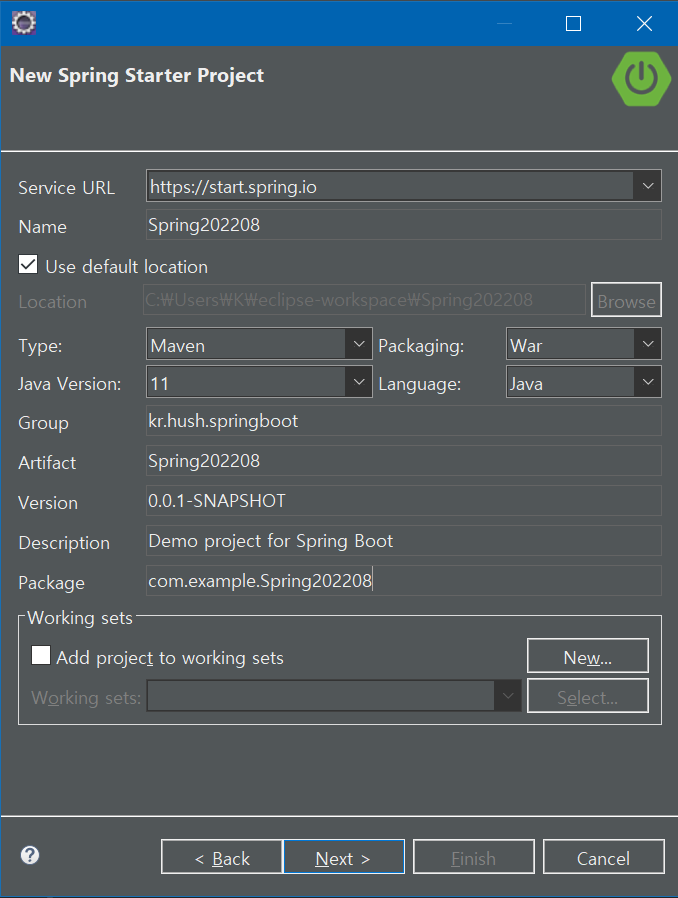
Packaging은 jar로 할 시 버전에 따라 배포에 문제가 생기는 경우가 있다.
그러니 War로 선택한다.
Type은 Maven, 언어는 Java를 선택하고 본인의 버전을 선택한다.
Name, Group, Artifact, package를 적절하게 바꿔주고 Next를 누른다.


Dveloper Tools > Spring Boot DevTools
SQL > JDBC API, Spring Data JDBC, MyBatis Framework, MySQL Driver를 선택하고 Finish를 누른다.
필요한 것들을 선택하면 되는데 나는 이렇게 사용할 거다.
이때 Spring Boot Version 이 3.0.0 일 경우 자바 JDK을 못 찾는 버그가 있을 수 있다.
그런 경우 2.7.6으로 바꿔서 만들어주면 해결된다.

Spring Project를 우클릭하고 Spring > Add Starters를 누르면 추가가 가능하다.

기다리면 Spring Project가 생성된다.

Maven Dependencies를 열어보면 많은 dependency가 나온다.
처음 프로젝트를 생성할 때 선택한 건 5개지만 선택한 것과 연관되어 있거나
Spring의 기본적인 dependency들이 모두 들어 있어서 많은 거다.
여기서 필요 없는 것을 삭제하면 dependency가 삭제된다.


pom.xml에서 어떤 값을 수정하면 프로젝트 우클릭 Maven > Update Project를 해줘야 적용된다.

프로젝트 우클릭 Run As > Spring Boot App을 누르고 콘솔 창에 위와 같이 뜬다면 정상적으로 실행된 거다.
'웹개발' 카테고리의 다른 글
| Requesting Java AST from selection' has encountered a problem. (0) | 2022.12.09 |
|---|---|
| 서블렛 경로설정 (0) | 2022.12.01 |
| MyBatis 설치 및 기본설정 (0) | 2022.11.30 |
| 2022-09-21 국비지원 웹개발 27일차 (0) | 2022.10.02 |
| 2022-09-20 국비지원 웹개발 26일차 (0) | 2022.09.26 |



